5 Hacks, um das Leben und die Leistung des
SSD Ihres Computers zu verlängern
Solid State Laufwerke (SSDs) sind viel
langlebiger als Festplattenantriebe (HDDs), aber das bedeutet nicht, dass sie
unverwundbar sind. Während SSDs eine lange Lebensdauer haben, können sie ein
paar einfache Tricks weiter erweitern und die Leistung verbessern.
Wenn ein SSD fehlschlägt, kann es Ihre
Daten mitnehmen. Wenn Ihr Betriebssystem auf einer SSD installiert ist, können
Sie Ihren Computer nicht verwenden. Wichtige Daten zu verlieren und Windows neu
zu installieren, ist ein massiver Kopfschmerz. Sie können dies vermeiden, indem
Sie die in diesem Artikel beschriebenen Schritte befolgen. In diesem Artikel
werden wir einige Tipps abdecken, um die Langlebigkeit Ihrer SSD zu verbessern
und ihre Leistung zu verbessern.
1. Halten Sie Ihre SSD cool
Corsair PC -Lüfter, um den Luftstrom in
einem PC -Fall zu verbessern.
Wenn Sie mehr Lüfter hinzufügen oder den
Luftstrom in Ihrem PC -Fall verbessern, reduziert die SSD -Temperaturen und
verlängern ihre Lebensdauer.
Wie bei den meisten Hardware verursachen
hohe Temperaturen eine SSD schneller als gewöhnlich. Je nachdem, wo es sich
befindet, ist es schwierig, die Temperatur Ihres SSD zu senken. Normalerweise
werden 2,5 -Zoll -SATA -SSDs an einem Tablett vor dem Gehäuse Ihres Computers
montiert und erhalten Luftstrom von den vorderen Ansaugventilatoren Ihres PCs.
Wenn Sie mehr über die verschiedenen Arten von SSDs erfahren möchten, lesen Sie
diesen Artikel.
Wenn Sie eine M.2 -SSD verwenden, befindet
sich sie auf dem Motherboard, wo es nicht viel Luftstrom erhalten kann. Eine
Lösung dafür ist der Kauf eines M.2 -SSD mit einem Kühlkörper, der ihn passiv
abkühlt. Alternativ verbessert das Reinigen der Lüfter Ihres Computers oder die
Installation von mehr den Luftstrom und hält Ihre SSDs kühl. Eine ideale
Temperatur für eine SSD liegt zwischen 30 und 60 Celsius. Wenn Sie Ihre SD kühl
halten, verlängert es die Lebensdauer Ihrer SSD.
2 2. Übertragen Sie keine Daten zu oft
Datei Übertragung
Vermeiden Sie es, übermäßig Daten an eine
SSD zu schreiben. SSDs können am besten Daten lesen.
Das Schreiben in eine SSD (oder jede Art
von Laufwerk) verschlechtert es, da SSDs unter Schreibabbau leiden, was
bedeutet, dass Daten nur noch mehrmals geschrieben werden können. Um die
Lebensdauer Ihrer SSD zu verlängern, vermeiden es am besten, Daten zu oft zu
schreiben.
Natürlich wird die regelmäßige Nutzung Ihre
SSD nicht beschädigen. Beispielsweise werden Aktionen wie das Kopieren von
Dateien von Zeit zu Zeit, das Installieren von Programmen und das Herunterladen
von Spielen Ihre SSD nicht so stark beeinträchtigen. Ihre SSD wird schnell
abgebaut, wenn sie regelmäßig eine extreme Datenmenge schreiben muss. Wenn Sie
keine Daten zu oft übertragen, verbessert es die Lebensdauer Ihrer SSD.
Beispielsweise sollten SSDs nicht als
gemeinsam genutzte Server -Laufwerke verwendet werden, wobei mehrere Personen
täglich große Datenmengen bewegen. Je mehr Daten Sie an eine SSD schreiben,
desto schneller wird sie fehlschlagen. Aus diesem Grund werden HDDs im
Allgemeinen auf NAS -Servern verwendet.
Wenn Sie große Datenmengen verschieben
müssen, wird empfohlen, eine Festplatte zu verwenden. Zugegeben, HDDs haben
langsamere Datenübertragungsgeschwindigkeiten, aber sie haben keinen
Schreibabbau und sie sind viel billiger zu ersetzen. SSDs eignen sich am besten
zum Lesen von Daten und nicht zum Schreiben.
3. Verwenden Sie einen Qualitätsnetzteil
oder einen Überspannungsschutz
Modulare Stromversorgung
Ein Stromversorgung von guter Qualität
schützt Ihre SSD vor Stromfluten.
Ein Stromversorgung kann Ihre SSDs
dauerhaft beschädigen. Investieren Sie zum Schutz vor Stromstößen in eine
hochwertige Stromversorgung (PSU) für Ihr System. PSUs haben eingebaute
Surge-Beschützer, die vor Stromstößen schützen. Ein guter PSU schützt Ihre SSD
und verlängert seine Lebensdauer.
Die Qualität des eingebauten
Anstiegsschutzes variiert jedoch je nach PSU-Modell. Die Auswahl eines neuen
PSU ist eine Herausforderung, da so viele Marken und Funktionen berücksichtigt
werden müssen. Sie können sich diese Liste von PSUs ansehen, die von Stufe
eingestuft wurden. Hier finden Sie auch unseren bevorzugten 1000-Watt-PSUs.
Alternativ wird empfohlen, Ihren Computer
in einen Surge Protector -Stromstreifen anzuschließen. Es wird auch dazu
beitragen, Ihr Kabelmanagement zu verbessern. Der Schutz Ihres Computers vor
Stromstößen ist wichtig, selbst in Regionen mit zuverlässiger Leistung. Ein
Kraftschub kann auch Ihre GPU und Ihre CPU abstrahlen.
4. Halten Sie Ihre SSD bei 60-70% Kapazität
Windows -Antriebsinformationen.
Wenn Sie mindestens 30% Ihres SSD
-Speicherplatzes frei haben, verlangsamt sich dies nicht.
Die SSDs werden langsamer, wenn sie nahezu
vollen Kapazitäten sind. Möglicherweise haben Sie festgestellt, dass die
Kopiergeschwindigkeit Ihrer SSD langsamer wird, wenn sie eine Kapazität von 90%
entspricht. Der Grund dafür ist, dass eine SSD länger dauert, um verfügbare
Blöcke für die Speicherung von Daten zu finden. Um Ihre SSD bei optimaler
Leistung zu halten, ist es am besten, viel verfügbaren Speicher zu
hinterlassen. Eine SSD wird wahrscheinlich langsamer werden, wenn es sich um
eine Kapazität von nahezu 80% handelt.
Wenn die SSD Ihres Systems viele Medien
enthält, sollten Sie die Medien in eine Festplatte verschieben. Wenn Sie Daten
von Ihrem SSD auf ein Backup -Laufwerk übertragen, werden Platz in Ihrer SSD
freigelassen, die Leistung verbessert und die Lebensdauer verlängert. Um Ihren
Speicher auszugleichen, sollten Sie eine billige Festplatte, eine weitere SSD
oder ein externes Laufwerk installieren. HDDs sind heutzutage sehr
erschwinglich und eignen sich hervorragend für die Lupe.
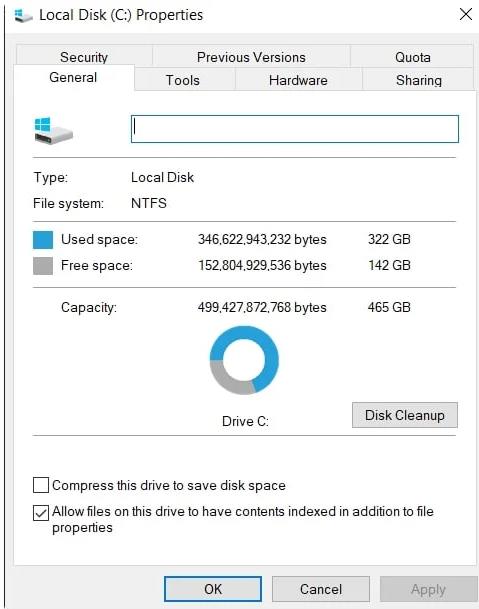
5. Aktualisieren Sie die Firmware
Ein Bild von Crucial's Storage Executive
Utility Software.
Durch die Installation des neuesten
Firmware -Update für Ihre SSD kann die Lebensdauer und die Leistung verbessert
werden.
Wenn es darum geht, eine SSD zu
installieren, schließen die meisten Menschen sie einfach an und vergessen sie.
An der SSD könnte jedoch ein wichtiges Firmware -Update fehlen, das die
Leistung verbessern und Probleme beheben könnte. Es gibt auch Fälle von alter
Firmware, die Probleme mit SSDs verursachen.
Zum Beispiel gab es ein Problem mit dem
Samsung EVO 980 Pro, bei dem die alte Firmware das Laufwerk dauerhaft in
schreibgeschützte Modus änderte. Samsung veröffentlichte schnell ein Firmware
-Update, um das Problem zu beheben. Die meisten Menschen haben jedoch die
Firmware ihrer SSD nicht aktualisiert und stößt weiterhin auf das Problem.
Daher ist es wichtig, dass Sie die neueste Firmware für Ihre SSD verwenden.
Um ein Firmware -Update für Ihre SSD
herunterzuladen, müssen Sie die Website des Herstellers besuchen. Die meisten
Marken haben Software, mit der Sie SSD -Firmware aktualisieren und zusätzliche
Funktionen aktivieren können. Einige Funktionen können die Lebensdauer Ihrer
SSD verlängern.
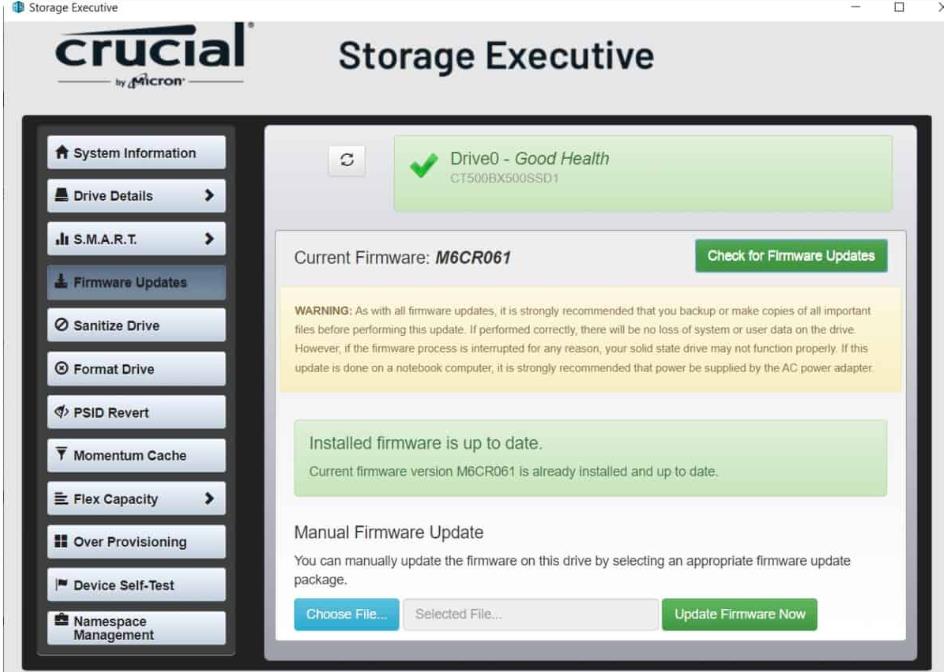
So überprüfen Sie die Gesundheit Ihrer SSD
Die Leute gehen davon aus, dass die
Laufwerke aus scheinbar ohne Grund brechen. Es ist jedoch normalerweise ein
schrittweise Prozess. Ein SSD (oder eine Anstrengung für diese Angelegenheit)
zeigt Anzeichen eines nahezu Misserfolgs. SSDs verschlechtern sich jedes Mal,
wenn sie Daten schreiben, langsam und können nur eine begrenzte Datenmenge
schreiben.
Die Grenze findet sich in SSD
-Spezifikationsblättern und in Terabyte geschrieben (TBW). Je höher der TBW,
desto besser. Um Ihnen eine Idee zu geben, hat die SSD laut Samsung NVME 990
-Datenblatt 600 TBW für das 1 -TB -Laufwerk und 1.200 TBW für das 2 TB
-Laufwerk. Der TBW variiert je nach SSD -Hersteller, der verwendeten
Speichertechnologie und der Qualität der SSD.
Sie können auch Programme verwenden, um zu
überprüfen, wie weit Ihre SSD von seinem maximalen TBW liegt. Beachten Sie,
dass eine SSD normalerweise weiterhin über seine TBW -Garantie hinausgeht, aber
die Leistung wird verlangsamt. Ein Programm, mit dem Sie die Gesundheit Ihres
SSD überprüfen können, sind Crystal Disk -Informationen. Kristalldiskola scannt
schnell die Laufwerke Ihres Systems und meldet alle Fehler.
Kristallplatteninfo mit einem Gesundheits
-SSD -Laufwerk.
Ein Beispiel für einen Scan von Crystal
Disk -Informationen, das eine gesunde SSD zeigt.
Es werden auch Total -Host -Schreibvorgänge angezeigt, die Sie mit dem bewerteten TBW Ihres Laufwerks vergleichen können. Wenn das Programm die Gesundheit Ihres Laufwerks als Vorsicht oder schlecht bezeichnet, kann es an der Zeit sein, einen Ersatz in Betracht zu ziehen oder Ihre wichtigen Dateien zumindest auf den Cloud -Speicher zu sichern.
Denken Sie daran, dass einige Laufwerke
eine Gesamtliese der Gesamthost -Leswerte melden, aber das ist nicht wichtig,
da das Lesen von Daten aus einem Laufwerk diese nicht verschlechtert. In diesem
Sinne werden die meisten Gelegenheitsbenutzer ihren SSDS TBW niemals in die
Nähe von TBW kommen, aber es ist etwas zu überwachen.
Einpacken
SSDs sind also bemerkenswert schnell und
können jahrelang dauern. Mit ein paar einfachen Tricks können Sie ihre
Lebensdauer noch weiter verlängern und gleichzeitig die Leistung auf
Spitzenstufen halten. Wenn Sie diesen Hacks folgen, können Sie blitzschnelle
Ladezeiten und ein reaktionsschnelles Betriebssystem genießen.
Häufig gestellte Fragen
Wie lange dauert eine SSD?
Die meisten SSDs können sehr lange zwischen
fünf und zehn Jahren dauern. Andere Komponenten in Ihrem System werden
wahrscheinlich lange vor Ihrer SSD scheitern.
Woher weiß ich, ob meine SSD Probleme hat?
Laden Sie ein Speicherüberwachungswerkzeug
wie Crystal Disk -Informationen herunter. Es zeigt die Gesundheit und Bereiche
Ihrer SSD, die verbessert werden müssen.
Was senkt die Lebensdauer eines SDD?
Es gibt viele Faktoren, die die Lebensdauer
eines SSD senken können. Zum Beispiel Wärme, übermäßiges Datenschreiben und
Stromausfälle.
Was ist der beste Hack, um meine SSD gesund
zu halten?
Der beste Weg, um Ihre SSD gesund zu
halten, besteht darin, es zu vermeiden, sie aufzufüllen. Stellen Sie sicher,
dass Sie mindestens 30% zur Verfügung stehen.
Warum ist meine SSD so langsam?
Ihre SSD könnte langsam sein, da ein
Firmware -Update erforderlich ist. Es kann auch eine SSD von geringer Qualität
sein, die nicht genügend Dram-Cache hat.
Chuwi hat die Mission, der weltweit
führende Technologiepartner für maßgeschneiderte Laptop, Tablet-PC, Mini PC -Erlebnisse mit
kompromissloser Qualität, Stabilität, Support und Leistung zu sein.







